
چاپگرهای کانن خود را به عنوان انتخاب خوبی از لحاظ نسبت قیمت کیفیت ثابت کرده اند. یکی از مدل های محبوب مدرن این دستگاه ها کانن MP280 است، و امروز ما به شما می گویم که در آن شما نیاز به رانندگان برای این چاپگر دارید.
ما به دنبال یک راننده برای کانن MP280 هستیم
شما می توانید رانندگان را برای تجهیزات مورد توجه قرار دهید چهار به شیوه ای مختلف که از یکدیگر بسیار متفاوت نیستند و همچنین نیازی به مهارت های خاصی از کاربر ندارند.روش 1: وب سایت کانن
اولین گزینه موجود این است که نرم افزار را به چاپگر مشخص شده از منبع رسمی تولید کننده دانلود کنید.
کانن منابع
- از آیتم "پشتیبانی" در کلاه سایت استفاده کنید.
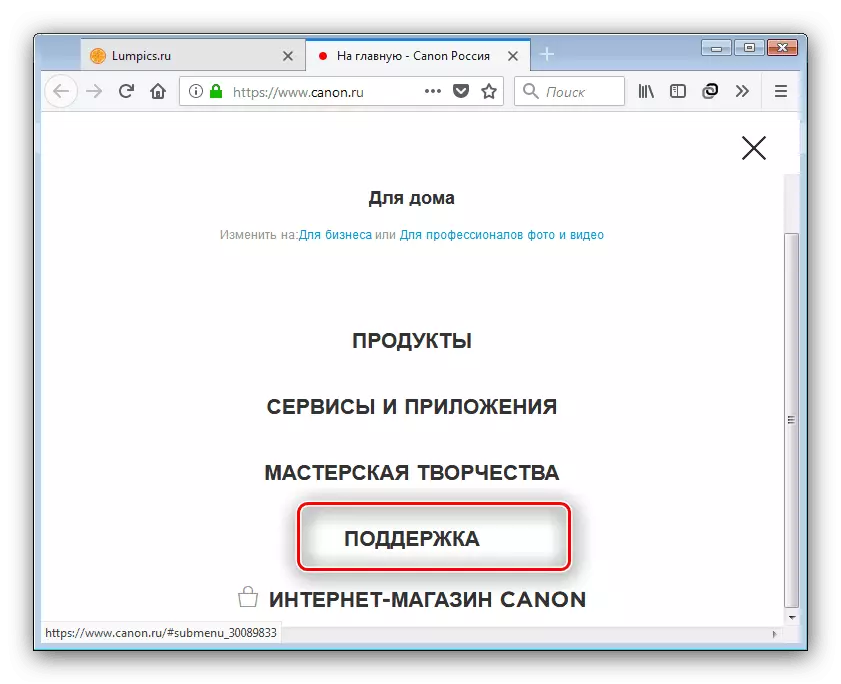
سپس روی "دانلود ها و کمک" کلیک کنید.
- بعد نام مدل MP280 را در نوار جستجو تایپ کنید و با نتیجه پنجره پاپ آپ کلیک کنید.
- پس از دانلود صفحه بعدی، صحت تعریف سیستم عامل و تخلیه آن را بررسی کنید. اگر سیستم به اشتباه این پارامترها را به رسمیت شناخته، گزینه صحیح را با استفاده از منوی کشویی تنظیم کنید.
- سپس برای دسترسی به لیست درایورها به پایین بروید. جزئیات مربوط به هر نسخه را بررسی کنید و مناسب برای نیازهای خود را انتخاب کنید. برای ذخیره بسته انتخاب شده، روی دکمه "دانلود" تحت بلوک اطلاعات کلیک کنید.
- قبل از شروع به دانلود، شما باید "سلب مسئولیت" را بخوانید، پس از آن شما باید روی «پذیرش و دانلود» کلیک کنید تا ادامه یابد.
- صبر کنید تا درایور ها دانلود کنید، سپس نصب را شروع کنید. در پنجره اول، خود را با شرایط آشنا کنید و از دکمه "بعدی" استفاده کنید.
- موافقت نامه مجوز را قبول کنید - برای این کلیک "بله".
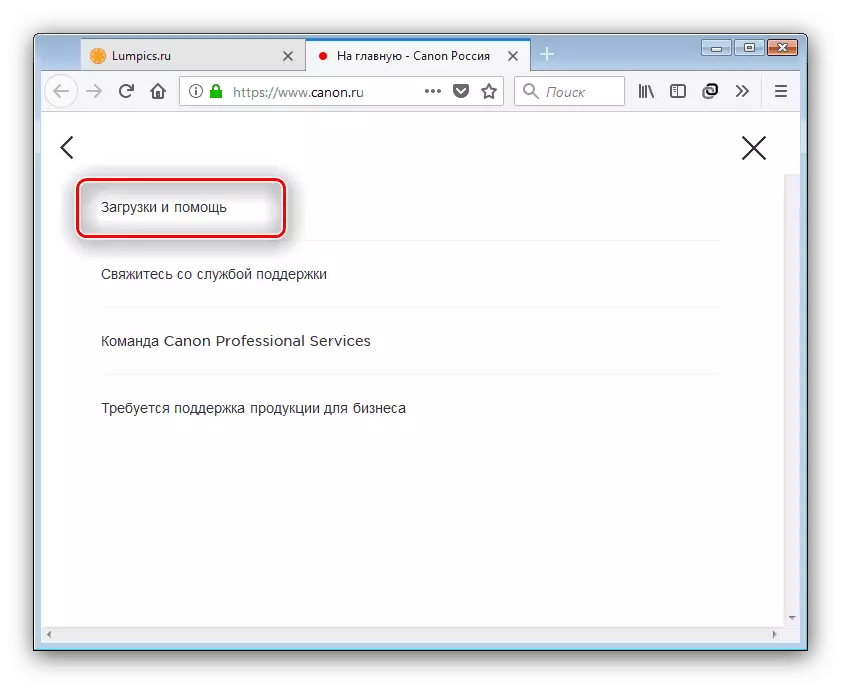
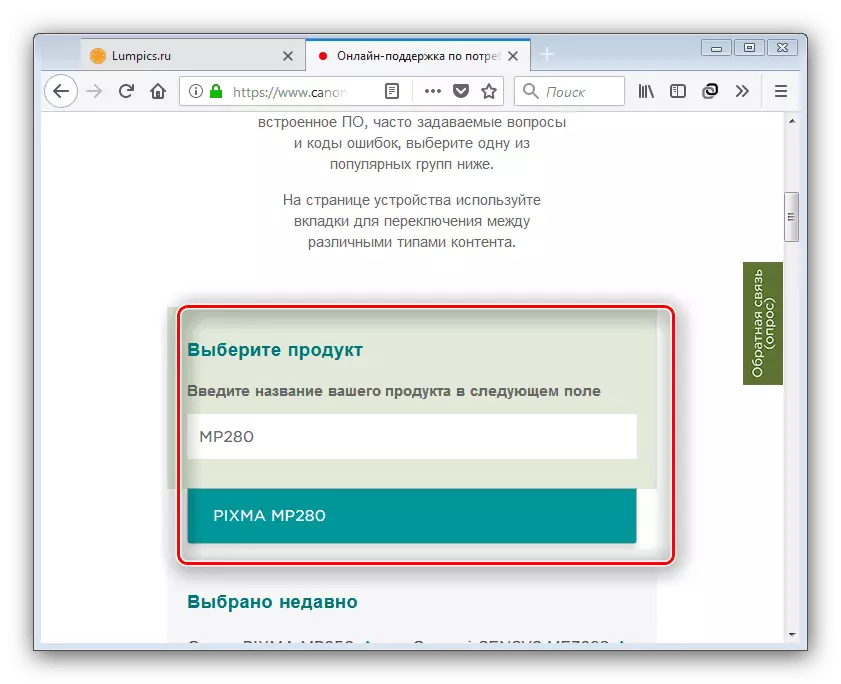
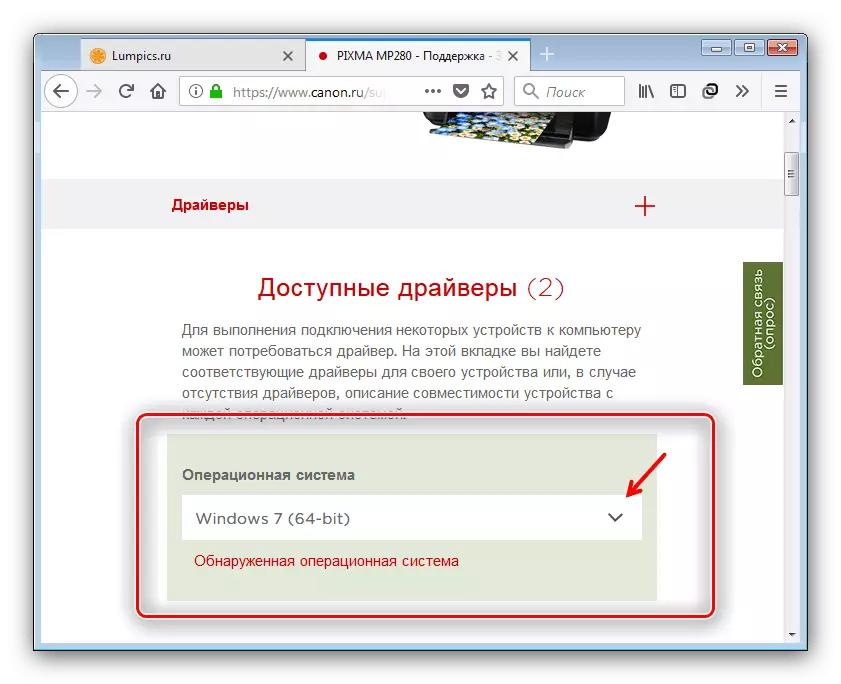
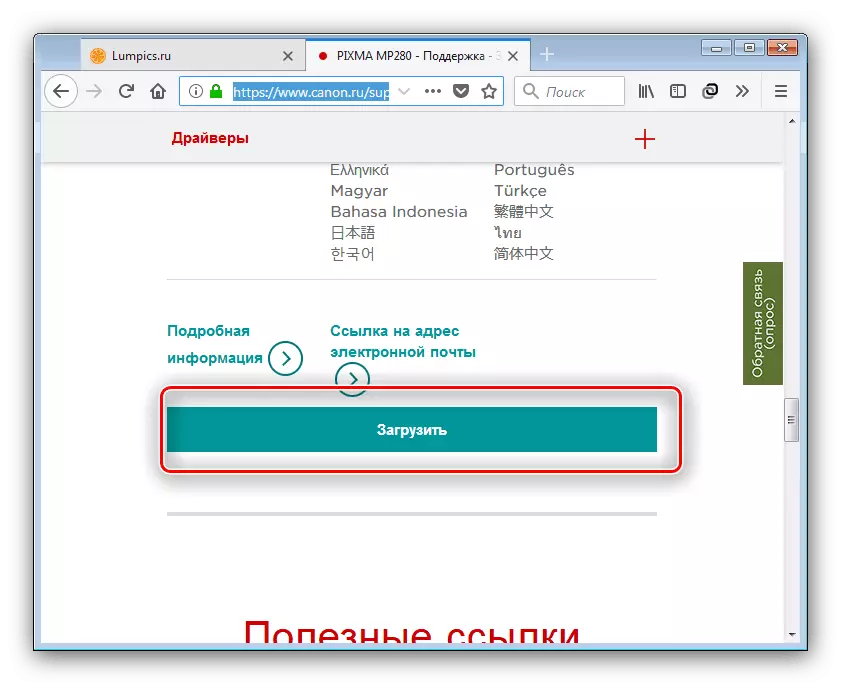
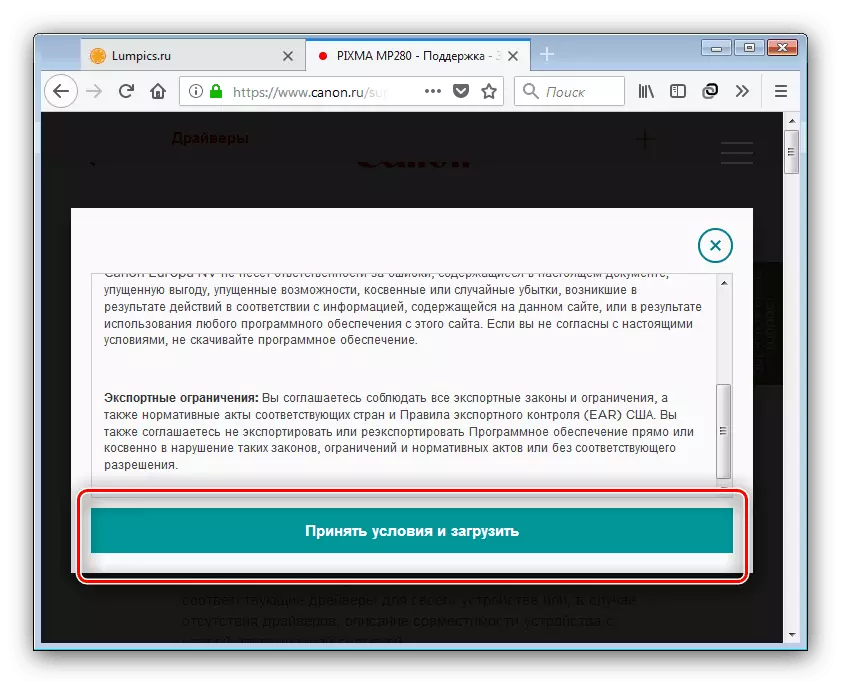
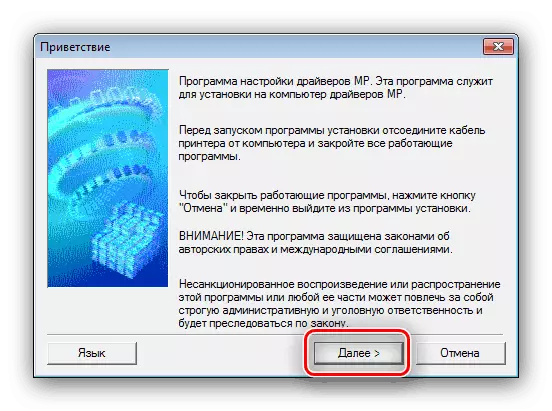
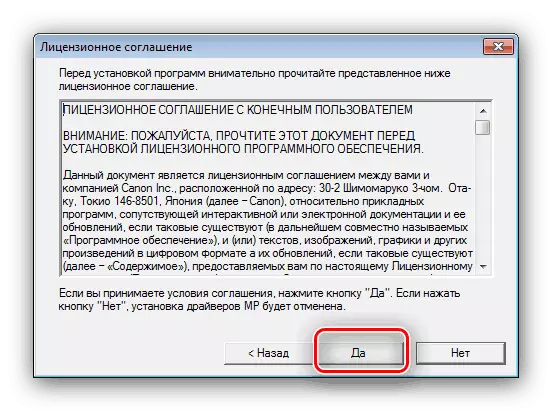
روش بیشتر در حالت اتوماتیک عبور می کند - شما فقط باید چاپگر را به کامپیوتر از کاربر وصل کنید.
روش 2: برنامه های نرم افزاری از توسعه دهندگان شخص ثالث
شما می توانید روش جستجوی درایور را با استفاده از برنامه های شخص ثالث که می توانند به طور مستقل تجهیزات متصل را تعیین کرده و درایورهای گمشده را دانلود کنند، ساده سازی کنید. با یک مرور کلی از رایج ترین راه حل ها، می توانید در مواد بیشتر پیدا کنید.
ادامه مطلب: بهترین رانندگان برای ویندوز
برای نصب راننده به یک دستگاه خاص، قابلیت استفاده از نرم افزار راه حل DriverPack کاملا کافی است. ما به سادگی از این راه حل لذت می بریم، اما اگر شما در مورد توانایی های خود مطمئن نیستید، ابتدا دستورالعمل بعدی را بخوانید.
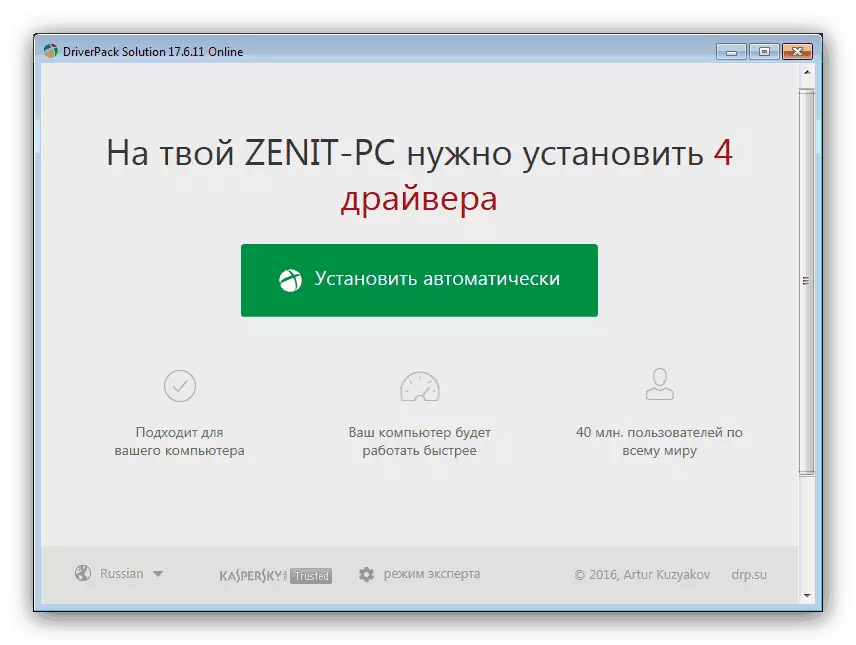
درس: برنامه راه حل DriverPack به روز رسانی درایور
روش 3: شناسه چاپگر
جایگزینی برای دو روش ذکر شده در بالا، جستجو برای شناسه فایل خواهد بود - برای چاپگر در نظر گرفته شده به نظر می رسد این است:
USBPrint \ CanonMP280_Seriese487.
این شناسه باید در یک سایت خاص وارد شود که دستگاه را تعیین می کند و راننده مناسب آن را انتخاب می کند. لیستی از خدمات آنلاین با پایگاه های داده ای از چنین نرم افزاری و راهنمای دقیق تر به استفاده از این روش می توانید از مقاله زیر یاد بگیرید.
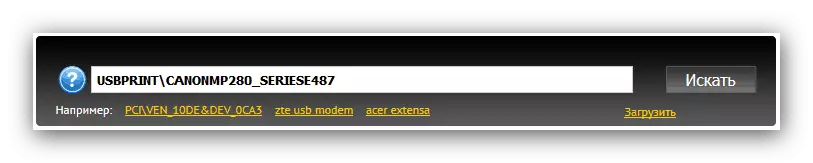
ادامه مطلب: نصب درایورها با استفاده از شناسه
روش 4: "نصب چاپگر" ابزار
کاربران اغلب دست کم گرفتن بودجه های تعبیه شده در ویندوز را نادیده می گیرند، ترجیح می دهند از راه حل های شخص ثالث استفاده کنند. بی فایده ابزار سیستم خطا است - حداقل استفاده از ابزار "نصب چاپگر"، شما می توانید رانندگان را برای دستگاه مورد توجه قرار دهید.
- تماس بگیرید "شروع" و باز "دستگاه ها و چاپگرها".
- در بالای پنجره، در نوار ابزار، پیدا کردن و کلیک بر روی گزینه "نصب چاپگر" (در غیر این صورت "اضافه کردن چاپگر").
- ما از یک چاپگر محلی استفاده می کنیم، بنابراین بر روی گزینه مناسب کلیک کنید.
- پورت اتصال را در صورت لزوم تغییر دهید و روی «بعدی» کلیک کنید تا ادامه یابد.
- در حال حاضر مهمترین بخش. در فهرست "تولید کننده"، روی "کانن" کلیک کنید. پس از آن، در منوی سمت راست، منوی "چاپگرها" مدل های شناخته شده دستگاه های این شرکت را به نمایش می گذارد، که در آن شما حق را پیدا کرده اید و روی آن کلیک کنید، سپس روی «بعدی» کلیک کنید.
- در آخرین مرحله، نام را به چاپگر تنظیم کنید، سپس "بعدی" را فشار دهید. بقیه روش بدون مشارکت کاربر اتفاق می افتد.




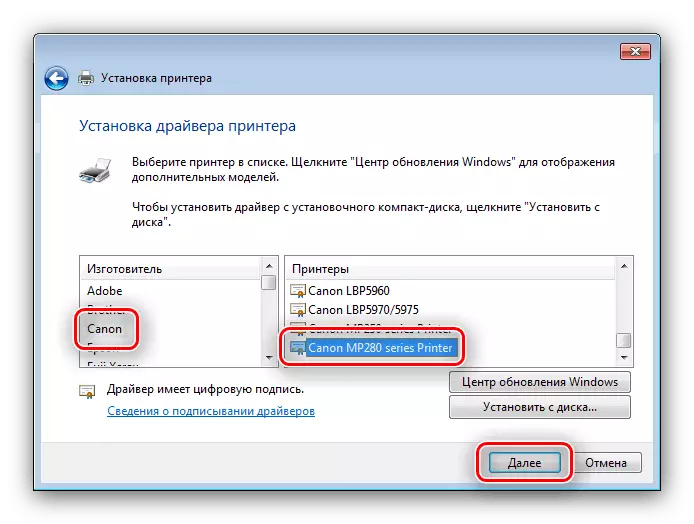

ما شما را به گزینه های شناخته شده برای دریافت Canon MP280 معرفی کردیم. شما همچنین می توانید دیگران را بدانید - در این مورد، از شما بخواهید که آنها را در نظرات به اشتراک بگذارید.
